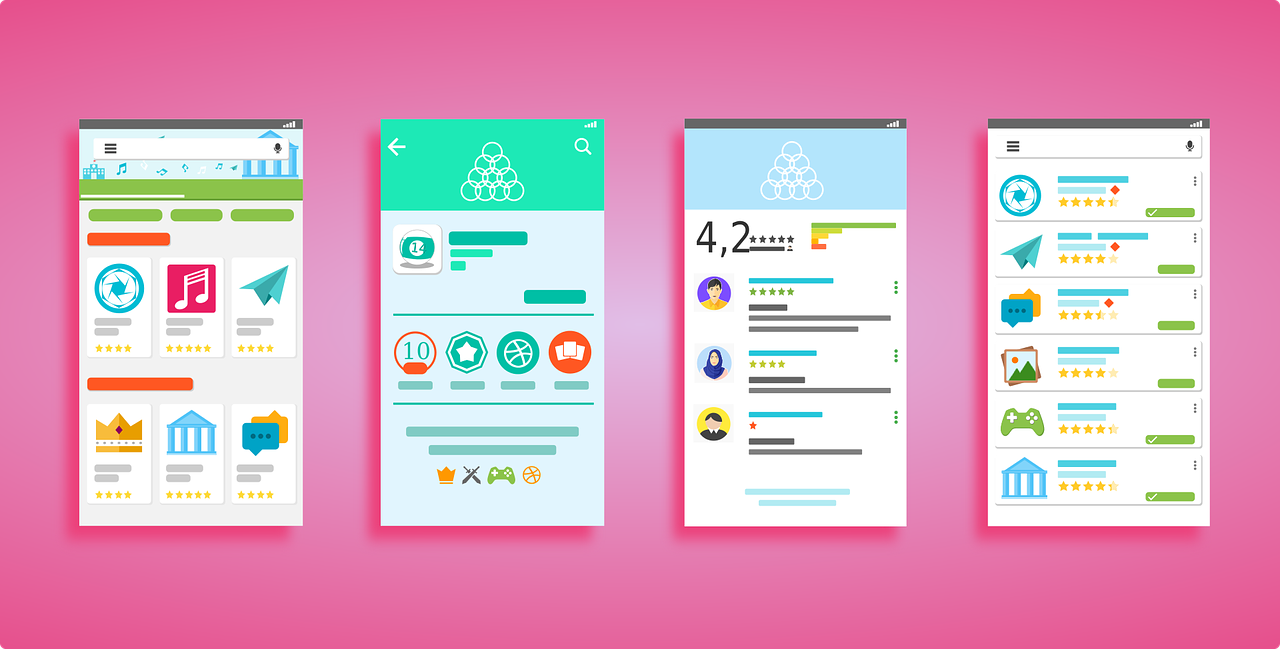Dans un monde où la technologie évolue à une vitesse vertigineuse, maintenir la performance optimale de nos ordinateurs est devenu un défi quotidien.
Cet article vous guide à travers différentes méthodes pour éliminer les logiciels inutiles qui encombrent votre système, en détaillant les étapes précises pour utiliser les outils intégrés de Windows, les scripts PowerShell et les logiciels tiers. Découvrez des conseils essentiels pour une maintenance informatique efficace et sécurisée.
Dans l’ère numérique actuelle, où la performance et l’efficacité des ordinateurs sont cruciales, la gestion des logiciels devient un aspect essentiel de la maintenance informatique. Nombre d’utilisateurs se retrouvent avec des logiciels inutiles ou non désirés qui encombrent leur système, ralentissent leurs performances et consomment des ressources précieuses.
Cet article explore en profondeur les méthodes efficaces pour nettoyer votre ordinateur de ces logiciels superflus, en vous guidant à travers diverses techniques et outils disponibles.
Méthode 1 : Utilisation de l’outil intégré à Windows
Nettoyage via le menu Paramètres
Selon Microsoft, la première étape dans la gestion des applications indésirables est d’utiliser l’outil intégré à Windows. Voici comment procéder :
- Ouvrez le menu Démarrer et sélectionnez Paramètres.
- Cliquez sur Applications, puis sur Applications et fonctionnalités.
- Dans la liste des applications, recherchez celles que vous ne reconnaissez pas ou que vous n’utilisez plus.
- Cliquez sur l’application que vous souhaitez supprimer, puis sur Désinstaller.
- Répétez les étapes 3 et 4 pour toutes les applications que vous souhaitez supprimer.
Cette méthode est non seulement simple mais également sécuritaire, car elle ne nécessite aucun téléchargement de logiciel tiers, minimisant ainsi le risque d’introduire des malwares dans votre système.
Méthode 2 : Automatisation avec PowerShell
Déploiement de scripts spécialisés
Pour ceux qui cherchent à automatiser le processus, PowerShell offre une solution puissante. L’utilisation de scripts tels que Windows10Debloater, disponible sur GitHub, peut simplifier la suppression de logiciels inutiles en masse. Voici les étapes à suivre :
- Téléchargez le script Windows10Debloater depuis GitHub.
- Extrayez le contenu du script dans un dossier de votre choix.
- Ouvrez PowerShell en tant qu’administrateur.
- Accédez au dossier où vous avez extrait le script.
- Exécutez la commande suivante : .\Windows10Debloater.ps1
- Suivez les instructions à l’écran pour sélectionner les logiciels que vous souhaitez supprimer.
Cette méthode est idéale pour les utilisateurs avancés qui souhaitent personnaliser leur expérience de nettoyage et gagner du temps en automatisant le processus.
Méthode 3 : Recours à des logiciels tiers
Sélection des outils de désinstallation
Pour une approche plus approfondie, des logiciels tiers comme CCleaner, Revo Uninstaller et Geek Uninstaller peuvent offrir des fonctionnalités avancées telles que la désinstallation en profondeur, le nettoyage des restes de fichiers et la gestion des entrées de registre. Ces outils fournissent une interface conviviale pour visualiser et trier tous les logiciels installés, facilitant ainsi leur désinstallation.
Il est crucial, cependant, de rester vigilant lors du choix et de l’utilisation de logiciels tiers pour éviter d’introduire des risques de sécurité sur votre système.
Conseils essentiels pour une maintenance efficace
- Vérification de la nécessité du logiciel : Avant de supprimer un logiciel, confirmez que vous n’en avez plus besoin. Une recherche rapide sur Internet peut vous aider à déterminer l’utilité d’un programme inconnu.
- Création d’un point de restauration : Toujours créer un point de restauration système avant de procéder à la suppression de logiciels. Cela vous permet de restaurer votre système à un état antérieur en cas de problème.
- Prudence avec les logiciels tiers : Soyez vigilant lors de l’utilisation de logiciels tiers pour la désinstallation, car certains peuvent contenir des logiciels malveillants ou indésirables.
FAQ sur la suppression de logiciels inutiles
Quelle est la méthode la plus sûre pour désinstaller des logiciels ?
La méthode la plus sûre est d’utiliser l’outil intégré à Windows, qui minimise le risque de complications et garantit que les logiciels sont correctement désinstallés sans laisser de traces.
Comment savoir si un logiciel est inutile ou non ?
Faites une recherche sur Internet en utilisant le nom du logiciel pour découvrir sa fonction. Si le logiciel ne vous est d’aucune utilité ou si vous ne l’avez pas utilisé depuis longtemps, il est probablement inutile.
Est-il sûr d’utiliser des scripts PowerShell pour désinstaller des logiciels ?
Oui, tant que le script provient d’une source fiable. Assurez-vous de télécharger des scripts de sites reconnus et lisez les avis des autres utilisateurs avant de les exécuter.
A retenir
En conclusion, la suppression des logiciels inutiles de votre ordinateur est une étape essentielle pour maintenir la performance et la sécurité de votre système. Que vous optiez pour les outils intégrés de Windows, l’automatisation via PowerShell, ou les logiciels tiers, il est crucial de suivre les pratiques recommandées pour garantir une expérience sûre et efficace. Vos retours et expériences personnelles sont également précieux ; n’hésitez pas à partager vos méthodes préférées pour garder votre ordinateur propre et performant.